

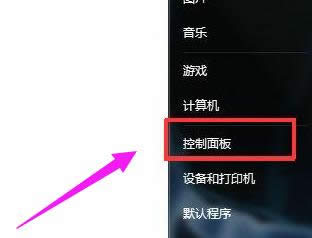
|
Windows 7,中文名称视窗7,是由微软公司(Microsoft)开发的操作系统,内核版本号为Windows NT 6.1。Windows 7可供家庭及商业工作环境:笔记本电脑 、平板电脑 、多媒体中心等使用。Windows 7可供选择的版本有:入门版(Starter)、家庭普通版(Home Basic)、家庭高级版(Home Premium)、专业版(Professional)、企业版(Enterprise)(非零售)、旗舰版(Ultimate)。 如果电脑显卡出现问题会导致屏幕画面不清楚,这时候win7系统自带nvidia控制面板就派上用场了。它能够对显卡进行设置,提升显卡功能,但有不少的用户不知道Win7怎么打开nvidia控制面板,下面,小编就来跟大家说说Win7打开nvidia控制面板的方法。 我们在使用电脑的过程中,总会遇到这样或那样的问题,有时候需要用到NVIDIA控制面板,也就是显卡控制面板,来帮我们解决问题,但是一般的用户只知道控制面板。没听说过nvidia控制面板,怎么打开?今天,小编与大家来探究一下Win7打开nvidia控制面板的方法。 打开nvidia控制面板 首先你驱动装好了的话,桌面右键-属性-设置-高级-NVIDI,现在桌面空白处鼠标右键看有没有, 没有的话继续下面步骤: 点击开始菜单,然后选择打开控制面板;
nvidia示例1 在打开的窗口右上角的“查看方式”选择大图标。然后就可以找到“NVIDIA控制面板” 打开“NVIDIA控制面板”后在窗口的左上方点击“桌面”然后把“添加桌面上下文菜单”勾选上。 然后后就可以在桌面的空白处鼠标右键就能找到。
控制面板示例2 以上就是Win7打开Nvidia控制面板的方法介绍了,打开Nvidia控制面板后,就可以对声音,分辨率等进行相关设置。 windows 7 的设计主要围绕五个重点——针对笔记本电脑的特有设计;基于应用服务的设计;用户的个性化;视听娱乐的优化;用户易用性的新引擎。 跳跃列表,系统故障快速修复等,这些新功能令Windows 7成为最易用的Windows。 |
温馨提示:喜欢本站的话,请收藏一下本站!